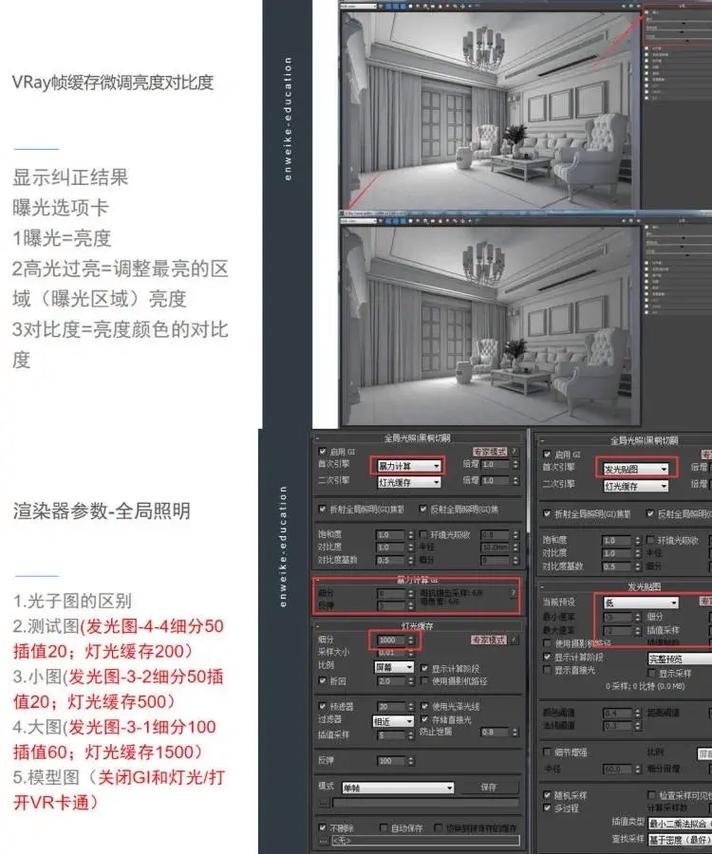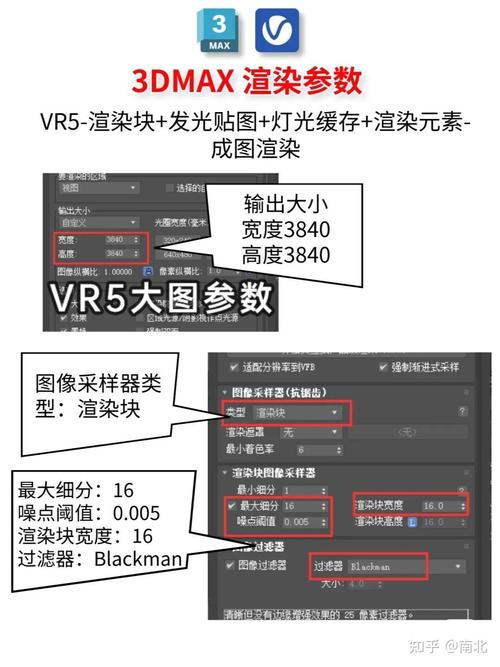本文概述:在3dsMAX中使用VR渲染器可以帮助用户创建高质量的3D图像和动画。本文将详细介绍如何在3dsMAX中设置和使用VR渲染器,以便您能够最大化地利用这一强大的工具。
三维设计工具3dsMAX是许多专业设计师和艺术家们常用的工具,它提供了强大的功能,以满足各种复杂项目的需求。而VR渲染器(V-Ray)作为一款高效的光线追踪渲染软件,可以与3dsMAX完美结合,带来逼真且精细的渲染效果。
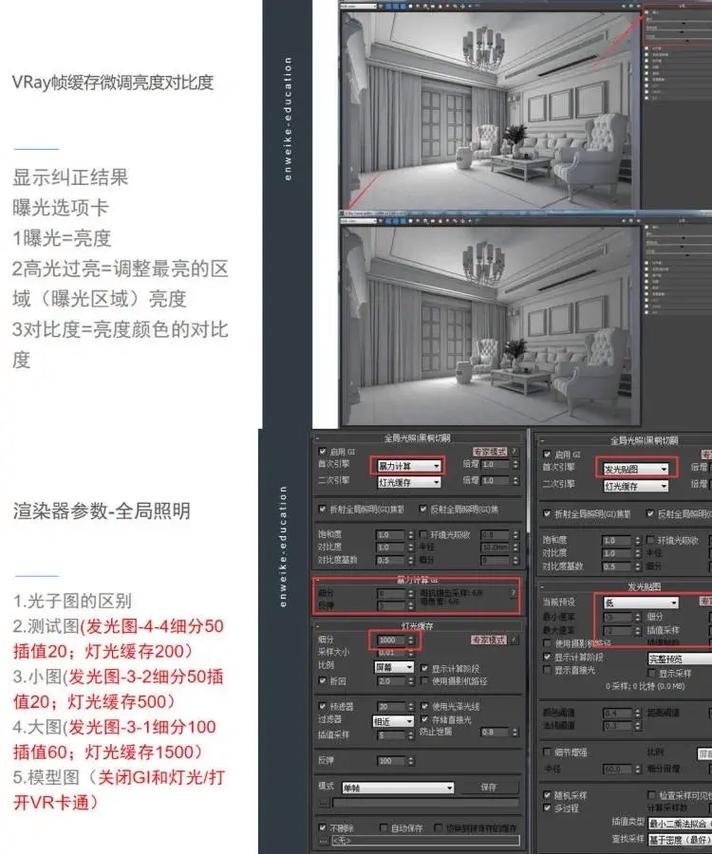
安装VR渲染器
要在3dsMAX中使用VR渲染器,首先需要确保已正确安装VRay插件。访问Chaos Group官网,下载最新版的V-Ray安装包,并按照提示完成安装过程。确保一路点击“Next”并接受所有默认设置,以确保VRay将被正确集成到3dsMAX中。
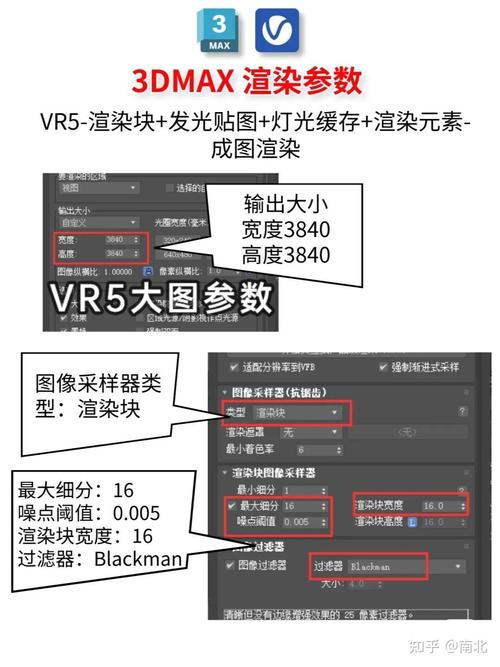
加载并激活VRay
安装完成后,打开3dsMAX。在菜单栏中选择“Render Setup”。在弹出的对话框中,找到“Assign Renderer”部分,将Production Renderer更改为“V-Ray”。这一步骤很重要,因为它决定了之后所有渲染操作都将使用VRay,而非默认的扫描线渲染引擎。
基础设置
选择好VRay作为渲染器之后,我们可以进行一些基础设置:1. **Image Sampler (Antialiasing)**:这是控制图像抗锯齿效果的地方,通常会选择**Adaptive DMC**或**Bucket**采样类型。2. **Color Mapping**:VRay提供了多种颜色映射选项,可以根据不同的需求进行调整,例如**Reinhard**、**Exponential**等,具体选择取决于用户希望实现的效果。3. **Global Illumination (GI)**:启用全局照明(GI),可以模拟真实世界中的光反射,提高渲染的现实感。Primary engine和Secondary engine分别推荐使用**Irradiance Map**和**Light Cache**。
材质与贴图
VRay拥有其独特的材质编辑器,允许用户创建非常复杂的材质。进入材质编辑器(快捷键M),选择一个空白材质球,将其Shader类型设置为 “VRayMtl”:- **Diffuse**:定义材质的基本颜色或纹理。- **Reflection**:控制材质表面的反射属性,光泽度和粗糙度均可在这里调节。- **Refraction**:这是透明材质的核心设定,如玻璃和水的模拟,通过调节IOR(折射率)来改变效果。
灯光设置
VRay支持多种类型的灯光源,包括点光源、面光源和环境光等。合理的灯光设置可以极大提升渲染效果:- **VRayLight**:适用于模拟窗户等大型光源,提供柔和而自然的光线效果。- **VRaySun and VRaySky**:用于室外场景,能准确模拟日光和天光之间的互动。- **HDRI Lighting**:利用高动态范围图像(HDRI)作为环境光源,可以获得丰富的光影效果。
摄像机设置
VRay还提供了专门的摄像机类型(**VRayPhysicalCamera**),它能够模拟真实相机的各类参数,如焦距、光圈、快门速度等。通过这些参数的调节,可以获得更加真实的景深效果和动感模糊。
最终渲染
完成以上设置后,即可进行最后的渲染。在“Render Setup”对话框中,还可以进一步优化渲染设置:- **Output Settings**:设定渲染输出的分辨率,通常情况下,较高的分辨率会带来更细腻的结果,但也增加了渲染时间。- **Render Elements**:添加所需的渲染元素,如Z深度、法线贴图等,有助于后期合成。通过上述步骤,用户可以在3dsMAX中充分发挥VR渲染器的优势,实现高质量的3D渲染效果。无论是静态图像还是动画,VRay都能提供令人满意的结果,是每位3D艺术家不可或缺的工具。
BIM技术是未来的趋势,学习、了解掌握更多BIM前言技术是大势所趋,欢迎更多BIMer加入BIM中文网大家庭(http://www.wanbim.com),一起共同探讨学习BIM技术,了解BIM应用!